打印机电脑驱动怎么安装 打印机安装步骤详解
更新时间:2023-11-23 14:02:18作者:xtliu
打印机电脑驱动怎么安装,在现代社会中打印机作为一种常见的办公设备,已经广泛应用于各个领域,对于初次接触打印机的用户来说,安装打印机可能会成为一项具有挑战性的任务。打印机的正常运行需要正确安装和配置其驱动程序,而这一过程对于许多人来说可能并不熟悉。了解打印机驱动的安装步骤对于使用打印机至关重要。本文将详细介绍打印机电脑驱动的安装方法,帮助读者顺利完成打印机的安装。
具体方法:
1.第一步,打开控制面板,点击“设备和打印机”
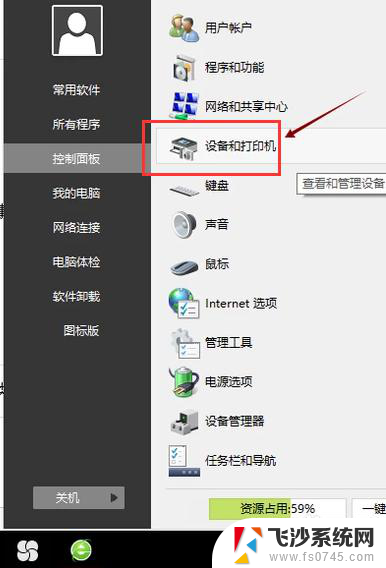
2.第二步,点击“打印服务器属性”
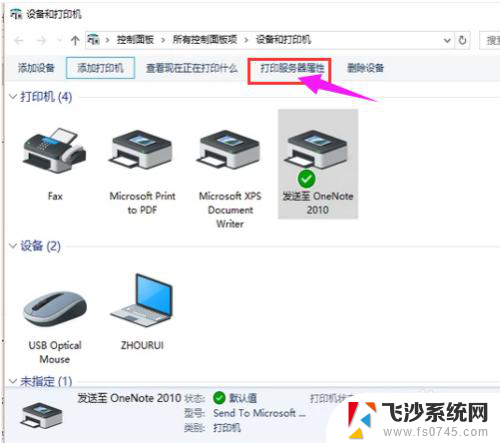
3.第三步,在“驱动程序”一栏下点击“添加”
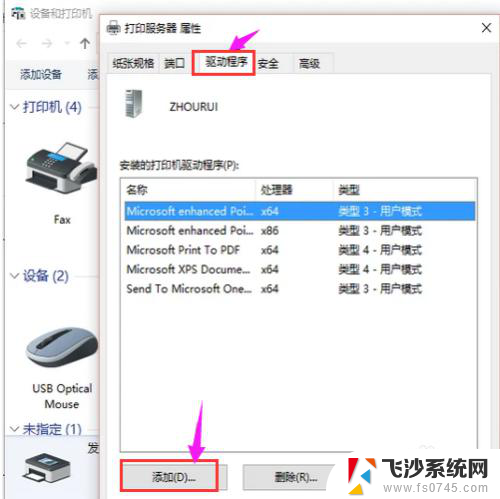
4.第四步,此时会出现添加打印机驱动程序向导。点击:下一步
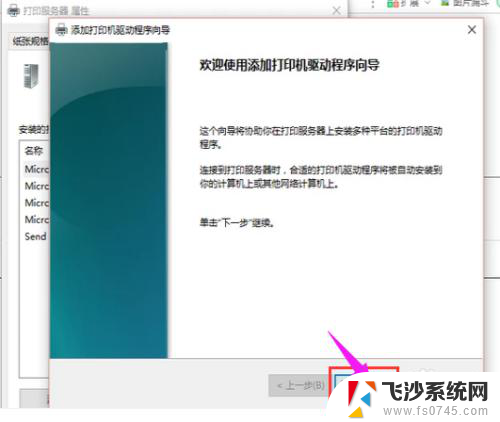
5.第五步,根据电脑的操作系统位数来选择。然后点击:下一步
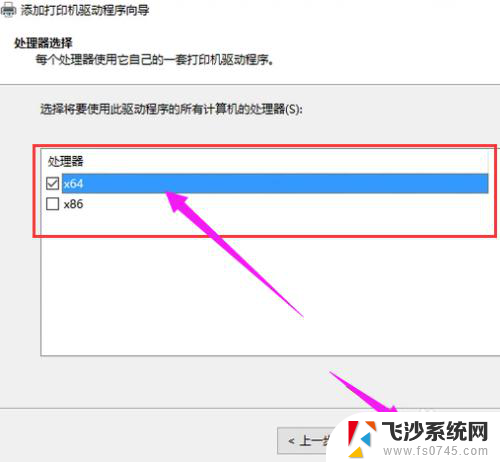
6.第六步,选择要安装的打印机驱动的制造商和型号。点击:下一步
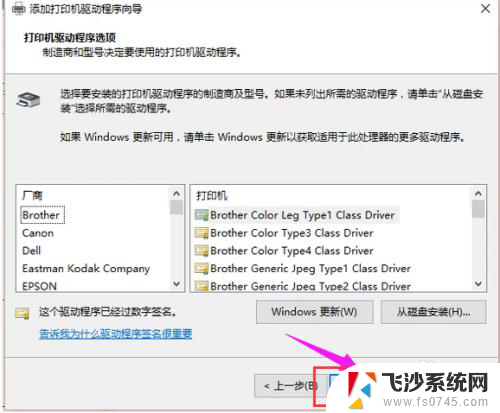
7.第七步,完成了添加打印机驱动,点击完成即可
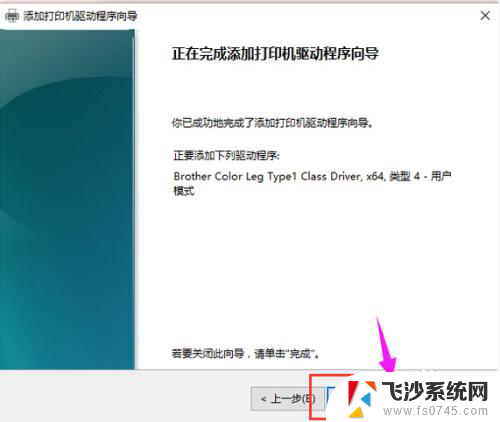
以上就是打印机电脑驱动怎么安装的全部内容,如果您遇到类似问题,可以尝试按照以上方法解决,希望这对您有所帮助。
打印机电脑驱动怎么安装 打印机安装步骤详解相关教程
-
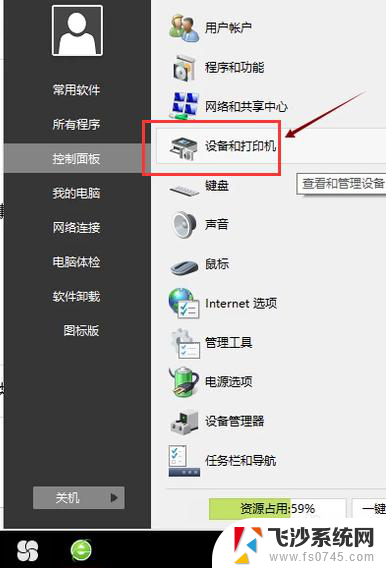 电脑上怎样安装打印机的驱动 打印机安装步骤详解
电脑上怎样安装打印机的驱动 打印机安装步骤详解2024-02-22
-
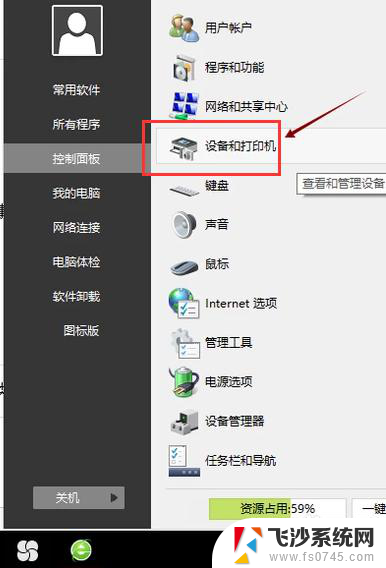 打印的驱动怎么装 打印机安装步骤详解
打印的驱动怎么装 打印机安装步骤详解2024-07-21
-
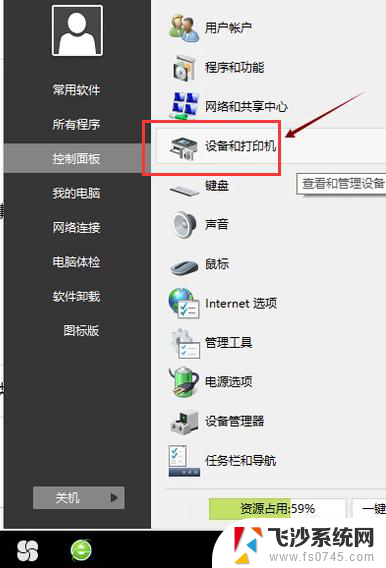 怎么驱动打印机 打印机安装步骤详解
怎么驱动打印机 打印机安装步骤详解2024-05-02
-
 怎么安装新的打印机驱动 打印机连接电脑安装步骤
怎么安装新的打印机驱动 打印机连接电脑安装步骤2024-07-07
- 怎么安装打印机驱动器 电脑安装打印机驱动的详细步骤
- 佳能打印机lbp2900+驱动怎么安装 佳能2900打印机驱动安装步骤详解
- 电脑打印机怎么装驱动 打印机安装步骤和注意事项
- win11手动安装打印机驱动 如何在电脑上安装打印机驱动
- 怎样安装驱动器连接打印机 电脑连接打印机步骤
- 这样安装打印机驱动 打印机驱动安装教程
- vmware10装win10 在VMware10虚拟机上安装Windows10详细指南
- win10 卸载驱动 win10系统更新已安装的驱动程序方法
- win7系统重装不了 Win7系统怎么重装并保留数据
- 扬声器realtek(r)audio没声音 Realtek声卡驱动安装后无声音怎么解决
- 怎么在电脑上安装打印机共享 电脑添加共享打印机步骤
- win10安装更新后蓝屏 Win10正式版自动更新失败蓝屏怎么解决
系统安装教程推荐
- 1 怎么在电脑上安装打印机共享 电脑添加共享打印机步骤
- 2 win10安装更新后蓝屏 Win10正式版自动更新失败蓝屏怎么解决
- 3 win10可以装xp win10系统如何安装xp系统
- 4 怎么安装驱动连接打印机 电脑如何连接打印机
- 5 win11笔记本能够回退到win10吗 win11安装后如何退回win10
- 6 惠普打印机如何安装到电脑上 惠普打印机连接电脑步骤
- 7 怎么在虚拟机里面安装win10系统 虚拟机安装win10系统详细指南
- 8 win7系统怎么用u盘安装 U盘安装Win7系统步骤
- 9 win11怎么增加ie浏览器 IE浏览器安装步骤详解
- 10 安装win11后系统反应慢 Windows11运行速度慢的原因和解决方法